Įdiekite TWRP atkūrimą ir išraukite „Moto G8“ („Moto G Fast“)
Šaknis Ir Atsigavimas / / August 05, 2021
Šioje pamokoje mes parodysime, kaip įdiegti „TWRP Recovery“ „Moto G8“ („Moto G Fast“) ir išrauti jį per „Magisk“. „Motorola G“ serija visada žinoma dėl savo funkcijų turinčių įrenginių, kurie nedegina skylės kišenėse, o „G8“ taip pat niekuo nesiskiria. 6,4 colių įtaisas turi 720 x 1560 taškų skiriamąją gebą ir 19,5: 9 formato santykį. Po gaubtu gausite aštuonių branduolių „Qualcomm SM6125 Snapdragon 665“ lustų rinkinį su „Adreno 610“ GPU. Įrenginys, kurio pakuotėje yra „Android 10“, turi vieną variantą: 64 GB 4 GB RAM.
Sportuodamas su triguba galine kamera (16MP + 8MP + 2MP), ji galėjo įrašyti vaizdo įrašus [apsaugotas el. paštu] Priekyje gausite vieną 8MP kamerą su [apsaugotas el. paštu] vaizdo įrašymo galimybės. Visas šias funkcijas palaiko 4000 mAh baterija. Nors šios funkcijos, be abejo, yra įspūdingos atsižvelgiant į kainą, kuriai ji priklauso, tačiau tai tik pradžia. Technikos entuziastai gali daugiau naudotis savo įrenginiais atrakinę įrenginio įkrovos įrenginį, kuris mirksi TWRP, ir tada jį įsišaknijęs. Šiame vadove padėsime jums tai pasiekti. Čia pateikiamos būtinos instrukcijos, kaip įdiegti „TWRP Recovery“ ir „Root Moto G8“ („Moto G Fast“).

Turinys
- 1 Privalumai ir rizika įsišaknijimui ir TWRP atkūrimui
-
2 Kaip įdiegti „TWRP Recovery“ ir „Root Moto G8“ („Moto G Fast“)
- 2.1 Būtinos sąlygos
- 2.2 Atsisiuntimai
- 2.3 Įdiekite TWRP atkūrimą „Moto G8“ („Moto G Fast“)
- 2.4 Šaknis „Moto G8“ per „Magisk“
Privalumai ir rizika įsišaknijimui ir TWRP atkūrimui
Pirmiausia abu jie atsineša nemažai gėrybių. Kai sukursite TWRP atkūrimą, galėsite sukurti ir atkurti „Nandroid“ atsargines kopijas, „Flash ZIP“ ir IMG fikes, nuvalykite įvairias įrenginio skaidinius, įdiekite pasirinktinį ROM ir atlikite kitus pažangius funkcionalumai. Tomis pačiomis linijomis įsišaknijimas taip pat leidžia jums įgyti administravimo teises ir atlikti sistemos lygio patikslinimus. Be to, galite naudoti daugybę „Magisk“ modulių, „Xposed Frameworks“, „Substratum“ temų ar net perprovokuoti ar sugadinti procesorių per pasirinktinį branduolį.

Tačiau tai taip pat kelia keletą susijusių rizikų. Pirmiausia galite „flash“ TWRP arba atlikti įsišaknijimo procedūrą tik atrakinę įkrovos programą. Tai savo ruožtu gali panaikinti prietaiso garantiją. Be to, atrakintame ir įsišaknijusiame įrenginyje kai kurios programos gali nebeveikti. Tai apima „Pokemon GO“, „Google Pay“ ir „Netflix“. Visas procesas yra rizikingas ir gali netinkamai atlikti jūsų įrenginį. Tai pasakius, jei esate pasirengęs tęsti pirmyn, tada atlikite veiksmus, kad įdiegtumėte „TWRP Recovery“ ir „Moto G8“ („Moto G Fast“).
Kaip įdiegti „TWRP Recovery“ ir „Root Moto G8“ („Moto G Fast“)
Pirmiausia yra keli reikalavimai, kuriuos jūsų įrenginys turi atitikti. Prašau juos pereiti prieš tęsdami mirksinčias instrukcijas.
Būtinos sąlygos
- Visų pirma sukurkite a baigti įrenginio atsarginę kopiją. Visada rekomenduojama būti saugesnėje pusėje, kai kalbama apie svarbiausius jūsų duomenis.
- Tada jūsų įrenginyje turi būti atrakintas įkrovos įrankis. Jei taip nėra, tada jau nekalbant apie šakniavaisį, net negalėtumėte įdiegti „TWRP Recovery“. Taigi skaitykite mūsų išsamų vadovą Kaip atrakinti įkrovos įrenginį bet kuriame „Moto“ išmaniajame telefone.
- Atsisiųskite ir įdiekite „Android SDK“ platformos įrankiai kompiuteryje. Tai suteiks reikiamus dvejetainius failus.
- Taip pat turėsite įgalinti USB derinimas kad jūsų įrenginį ADB režimu atpažintų jūsų kompiuteris. Taigi eikite į „Settings“> „About Phone“> 7 kartus palieskite „Build Number“> Tada grįžkite į „Settings“> „System“> „Advanced“> „Developer options“> Įjungti USB derinimo perjungiklį.

Atsisiuntimai
- Atsisiųskite „Motorola G8“ TWRP atkūrimo 3.4.0.0 versiją: twrp-3.4.0-0-rav-test6.img. Norėtume padėkoti XDA pripažintam kūrėjui vache šiam TWRP pastatui. Atminkite, kad jis šiuo metu yra beta versijoje ir yra neoficialus.
- Toliau atsisiųskite „Magisk Installer“ ZIP failas. Tai bus naudojama jūsų įrenginiui išrauti. Turėtumėte perkelti šį failą į savo įrenginį.
Tai buvo visi reikalingi failai. Dabar galite tęsti veiksmus, kad įdiegtumėte „TWRP Recovery“ ir „Moto G8“.
Įdiekite TWRP atkūrimą „Moto G8“ („Moto G Fast“)
- Perkelkite atsisiųstą „twrp-3.4.0-0-rav-test6.img“ failą į platformos įrankių aplanką. Mes rekomenduotume jį pervadinti į „twrp“, kad visas vardas taptų „twrp.img“.
- Dabar USB kabeliu prijunkite savo prietaisą prie kompiuterio.
- Tada aplanke platformos įrankiai adreso juostoje įveskite CMD ir paspauskite Enter. Taip bus paleista komandinė eilutė.

- Norėdami paleisti įrenginį į greito įkrovimo režimą, vykdykite šią komandą:
perkraukite įkrovos programą

„Motorola Fastboot“ režimas - Dabar galite pasirinkti du maršrutus. Galite tiesiog paleisti jį vienkartiniam naudojimui. Tai atlikus, TWRP pakeis atsargų atkūrimą po perkrovimo. Kitu atveju yra visam laikui mirksinti TWRP versiją. Kiekvienas vartotojas turi nuspręsti, kaip jis elgsis toliau. Pateikėme abiejų šių metodų kodą
- Norėdami paleisti įrenginį į TWRP, CMD lange įveskite žemiau esančią komandą:
greito paleidimo įkrovos twrp.img
- Kita vertus, norėdami visam laikui mirksėti, naudokite šią komandą:
greito įkrovimo „flash“ atkūrimas twrp.img
- Abiem šiais atvejais jūsų įrenginys bus paleistas į TWRP atkūrimą.

TWRP Pradžia
Taigi dabar, įdiegę „TWRP Recovery“ savo „Moto G8“, galite tęsti veiksmus, kad jį ištaisytumėte naudodami „Magisk“. Žr. Toliau pateiktas instrukcijas.
Šaknis „Moto G8“ per „Magisk“
- Dabar, kai jūsų įrenginys yra įkeltas į TWRP atkūrimą, eikite į skyrių Įdiegti.
- Eikite į atsisiųstą „Magisk ZIP“ failą ir atlikite dešinį braukimą, kad jį mirktumėte.
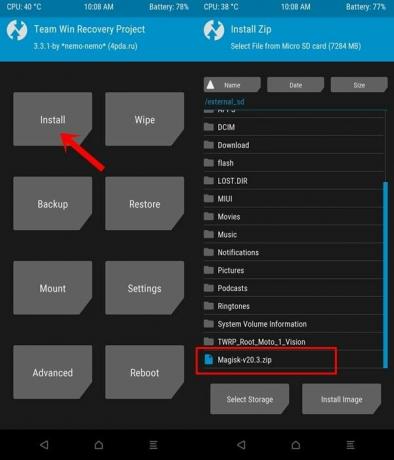
- Tai padarę, galite iš naujo paleisti įrenginį. Tam eikite į „Reboot“ ir pasirinkite „System“.

- Viskas. Dabar jūsų įrenginys bus paleistas iš naujo į „Android“ OS.
Su tuo mes baigiame vadovą, kaip įdiegti TWRP, tada įsišakniję „Moto G8“ („Moto G Fast“) per „Magisk“. Jei turite kokių nors klausimų, praneškite mums toliau pateiktame komentarų skyriuje. Apibendrindami nepamirškite pažvelgti į mūsų „iPhone“ patarimai ir gudrybės, Kompiuterio patarimai ir gudrybėsir „Android“ patarimai ir gudrybės skyriuje taip pat.



